Die 6 besten Android Backup-Softwares
Sep 06, 2024 • Filed to: Datensicherung zwischen Telefon & PC • Proven solutions
Handys sind ein wichtiger Teil des menschlichen Lebens. Mit der zunehmenden Technologie im Bereich des Smartphones sind sie zu einem Grundbedürfnis jedes Menschen geworden. Von Kontakten bis zu E-Mails, Fotos bis hin zu Notizen alles ist jetzt auf unseren Smartphones. Wenn wir unser Handy verloren haben oder irgendetwas mit dem Handy passiert und wir ein neues bekommen müssen, bekommen wir schnell das Gefühl, dass unser Leben aufgehört hat, weil wir denken, dass alle unsere Daten verloren sind. Es ist sehr wichtig, die Sicherung unserer Daten zu haben, um Konsequenzen zu vermeiden, wenn das Handy verloren geht oder etwas mit ihm passiert. Hier sind einige der besten Android-Backup-Softwares, die verwendet werden, um unsere Daten zu sichern.
Teil 1: Dr.Fone - Telefon-Backup (Android)
Dr.Fone - Telefon-Backup (Android) ist eine der besten Backup-Software, die fast jede Art von Daten mit Leichtigkeit speichern kann. Einschließlich Kontakte, Audio, Video, Apps, Galerie, Nachrichten, Anrufverlauf und sogar App-Daten. Dies ist eine sehr benutzerfreundliche Software, die es ermöglicht, jede Art von Daten von dem Gerät zu exportieren und wiederherzustellen, wann immer man es möchte.
Sie können einfach alle selektiven Daten in der Vorschau anzeigen und mit nur einem Klick auf den Computer oder Laptop exportieren. Es bietet Ihnen auch die Funktion, in der Sie die Daten auf jedem Android-Gerät wiederherstellen können. Diese Software garantiert 100% Sicherheit und während der Übertragung gehen keine Daten verloren.

Dr.Fone - Telefon-Backup (Android)
Flexibles Backup und Wiederherstellen von Android-Daten
- Selektives Sichern von Android-Daten auf dem Computer mit einem Klick.
- Vorschau und Wiederherstellung des Backups auf allen Android-Geräten.
- Unterstützt 8000+ Android-Geräte.
- Während des Backups, des Exports oder der Wiederherstellung gehen keine Daten verloren.
Schritt 1: Verbinden Sie Ihr Android-Geräte mit dem Computer
Starten Sie Dr.Fone und wählen Sie dann "Telefon-Backup" aus dem Dr.Fone Toolkit aus. Verbinden Sie das Android über USB-Kabel mit Ihrem PC. Dr.Fone erkennt die Geräte automatisch.
Achten Sie nur darauf, dass auf Ihrem PC keine andere Android-Verwaltungssoftware ausgeführt wird.

Schritt 2: Wählen Sie die Dateien aus, die Sie sichern möchten. Wenn Ihr Gerät vom PC erkannt wurde, tippen Sie auf "Sichern", um die Daten auszuwählen, die Sie sichern möchten. Denken Sie daran, dass Ihr Android-Gerät gerootet werden muss,
wenn Sie ein Backup erstellen möchten.

Wenn Sie mit der Auswahl der Inhalte fertig sind, die Sie sichern möchten, tippen Sie auf die Schaltfläche Sichern, um den Vorgang zu starten. Das Ganze dauert abhängig von Ihren Daten nicht länger als ein paar Minuten.
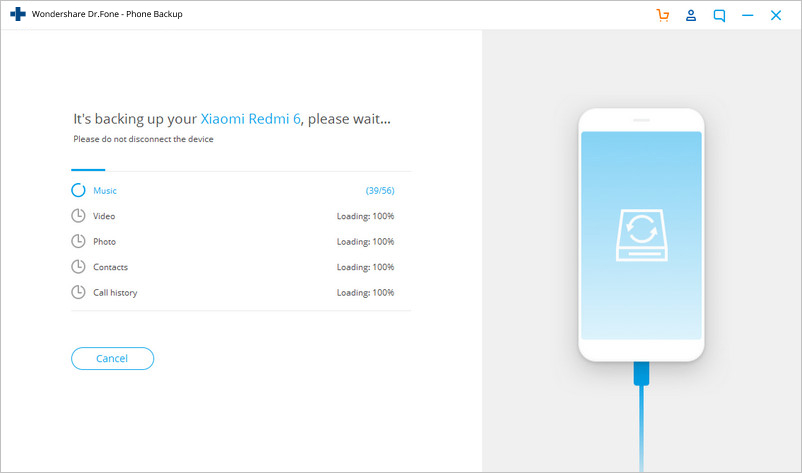
Wenn die Sicherung abgeschlossen ist, können Sie auf "Backupverlauf anzeigen" tippen, um den Inhalt der Sicherungsdatei anzuzeigen.

Wenn Sie Daten aus einer Sicherungsdatei wiederherstellen möchten, klicken Sie auf "Wiederherstellen" und wählen Sie eine bereits vorhandene Sicherungsdatei auf Ihrem Computer aus (es kann sich um ein beliebiges Android-Gerät handeln).
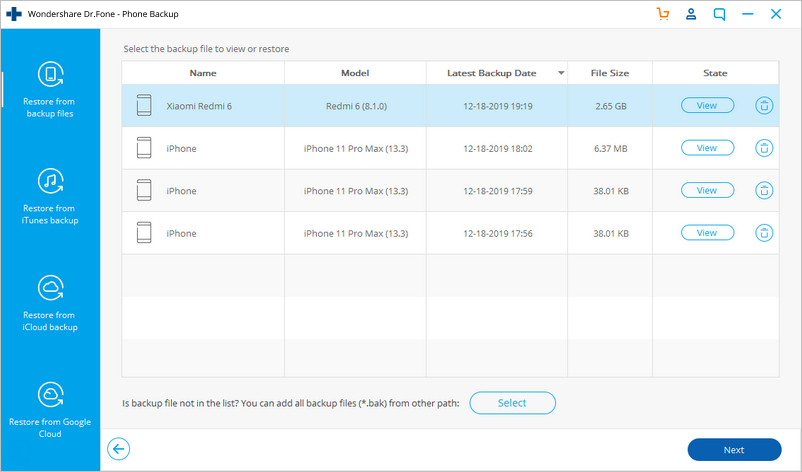
Schritt 3: Wählen Sie den gesicherten Inhalt aus, der wiederhergestellt werden soll
Sie können die Daten auswählen, die Sie speichern möchten. Suchen Sie links die verschiedenen Dateien aus und wählen Sie dann die wiederherzustellenden Dateien aus. Tippen Sie zum Starten auf "Auf Gerät wiederherstellen".

Dieser Vorgang benötigt einige Minuten bis er abgeschlossen ist. Dr.Fone wird Sie benachrichtigen, wenn der Vorgang abgeschlossen ist.
Teil 2: Moborobo
Moborobo ist eine Android-Backup-Software, die von Android-Benutzern verwendet wird. Es überträgt effektiv die Daten von Android auf das iPhone. Die Datentypen, die übertragen werden können, sind Nachrichten, Kalender, Audios, Videos, Alben, Fotos, Anrufprotokolle und Apps, die auf dem Gerät installiert sind. Außerdem kann der Computer Inhalte von Mobilgeräten herunterladen. Um diese Software verwenden zu können, ist es wichtig, den Debugging-Modus auf dem Gerät zu aktivieren.
Einige der Vorteile von Moborobo sind:
- Es ist voller Funktionen.
- Sie müssen Ihr Gerät nicht rooten oder jailbreaken.
- Sie können Apps in großen Mengen deinstallieren.
- Sie können mit einer App auf alle Ihre Dateien und Medien zugreifen.
Jetzt zeigen wir Ihnen, wie Sie in nur einigen Schritten Ihre Daten mit Moborobo sichern können.
1. Laden Sie Moborobo herunter und installieren Sie es auf beiden Handys.
2. Verbinden Sie beide Handys über ein Datenkabel mit einem Computer und führen Sie die Software aus.
3. Wenn es geöffnet ist, wählen Sie die Dateien aus, die Sie übertragen möchten, und klicken Sie auf die Schaltfläche Übertragen. Die Übertragung der Daten dauert je nach Größe einige Minuten.
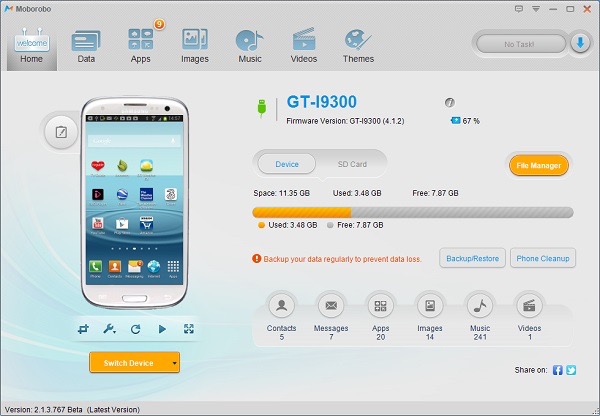
Teil 3: MobileTrans
Es ist auch eine der besten Sicherungssoftware, die Daten mit einem einfachen Klick von einem Telefon auf ein anderes überträgt. Die Daten umfassen ein Foto, Textnachrichten, Kontakte, Videos, Audios, Musik, Anrufprotokoll, Apps und App-Daten. Einige der Vorteile der MobileTrans-Telefonübertragung sind folgende:

MobileTrans
Übertragen Sie Kontakte mit einem Klick von Android auf das iPhone!
- Übertragen Sie ganz einfach Fotos, Videos, Kalender, Kontakte, Nachrichten und Musik von Android auf das iPhone / iPad.
- Der Vorgang dauert weniger als 10 Minuten.
- Aktivieren Sie die Übertragung von HTC, Samsung, Nokia, Motorola und anderen auf das iPhone 7 / SE / 6s (Plus) / 6 Plus / 5s / 5c / 5 / 4S / 4 / 3GS mit iOS 10/9/8/7/6 / 5.
- Funktioniert perfekt mit Apple, Samsung, HTC, LG, Sony, Google, HUAWEI, Motorola, ZTE, Nokia und weiteren Smartphones und Tablets.
- Voll kompatibel mit großen Anbietern wie AT&T, Verizon, Sprint und T-Mobile.
- Voll kompatibel mit Windows 10 oder Mac 10.12.
Vor dem Kauf eines Produkts überprüfen wir häufig die Produktbewertungen, um sicherzustellen, dass das Produkt zuverlässig ist. Um Ihre Zufriedenheit zu gewährleisten, möchte ich potenzielle Käufer wissen lassen, dass dieses Produkt zu 95% positiv bewertet wurde, was darauf hindeutet, dass dieses Produkt hält was es verspricht.
Eines der Hauptprobleme, mit denen wir heutzutage konfrontiert sind, ist die Sicherheit unserer Daten. Sie müssen sich jedoch keine Sorgen machen, wenn Sie MobileTrans für die Datenübertragung zwischen Ihren Android-Geräten verwenden, dann sind Sie die einzige Person, die auf die Daten zugreifen kann.
Wenn Sie planen, Ihr Android-Gerät zu ändern, aber die Datenübertragung Sie abschreckt, dann ist dies die perfekte Software für Sie, um Ihre Daten von Ihrem alten Android auf ein neues Android zu übertragen.
Ich würde jetzt den einfachen Prozess mit Ihnen teilen, durch den Sie Daten von einem Android auf ein anderes übertragen können. Dies ist ein dreistufiger Prozess, der wie folgt ist:
Schritt 1: Führen Sie das Übertragungstool von Android zu Android aus
Als erstes müssen Sie MobileTrans auf Ihrem PC installieren und ausführen. Wenn das Hauptfenster angezeigt wird, klicken Sie auf Start, um das Telefonfenster anzuzeigen.
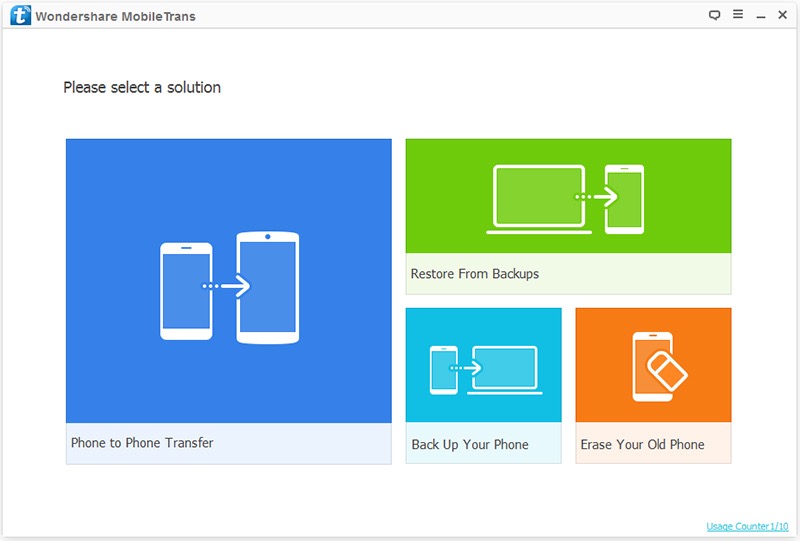
Schritt 2: Schließen Sie beide Android-Geräte an Ihren PC an
Schließen Sie beide Android-Geräte an, die über USB-Kabel mit Ihrem PC verbunden sind, um den Vorgang zu starten. Sobald der PC dies erkennt, befinden sich beide Android-Geräte auf beiden Seiten des Fensters.
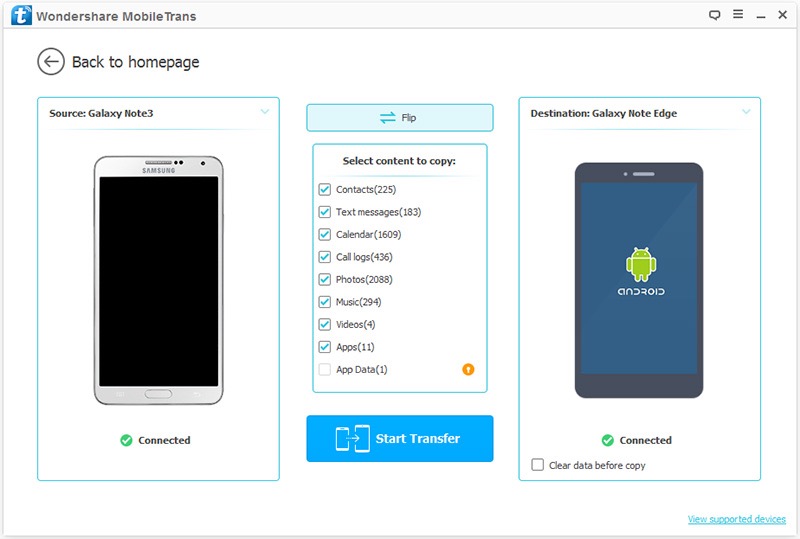
Schritt 3: Übertragen Sie Kontakte, Fotos, Videos, Musik, SMS, Anruflisten, Kalender und Apps von Android auf Android
Wählen Sie nun den Inhalt aus, den Sie übertragen möchten. Sie können auch den Inhalt deaktivieren, den Sie beispielsweise nicht übertragen möchten. Nachdem Sie den Inhalt ausgewählt haben, klicken Sie auf Start, um den Vorgang zu starten. Sie können auch den Fortschritt überwachen.
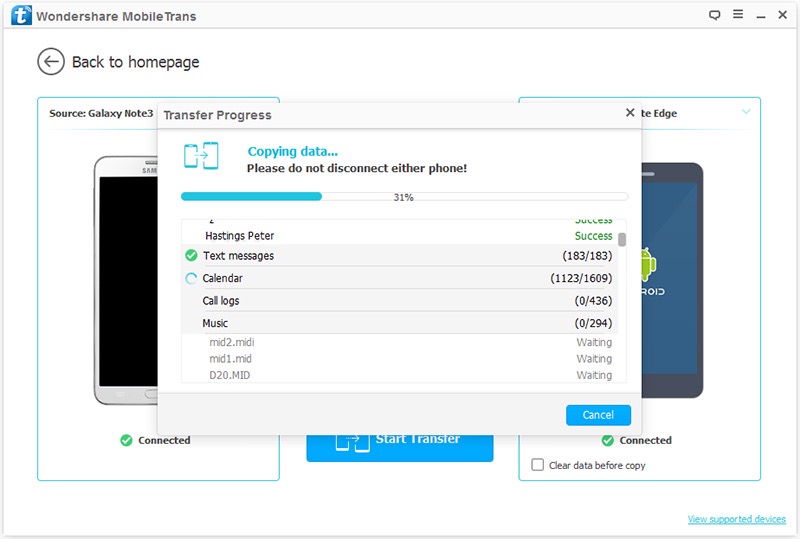
Teil 4: Syncios
Syncios ist eine der besten Software, um Daten zu sichern und zu schützen. Wenn Sie eine Anwendung wünschen, die im Apple Store auf Ihrem Android-Gerät vorhanden ist, dann ist dies die beste Software, die Sie in Betracht ziehen sollten. Es ist ein äußerst effektives Tool zum Übertragen der Daten zwischen iOS, Windows und Android-Geräten. Diese Software garantiert 100% Sicherheit und während der Übertragung gehen keine Daten verloren. Die Daten, die übertragen werden können, sind Kontakte, Anrufprotokolle, Notizen, Apps, E-Books, Lesezeichen, Musik, Fotos und Videos.
Einige der Vorteile von Syncios sind diese:
- Sie müssen nichts bezahlen, um es zu benutzen - es ist kostenlos.
- Es hat ein sehr übersichtliches Layout, was die Benutzererfahrung verbessert.
- Es ist einfach und leicht zu bedienen.
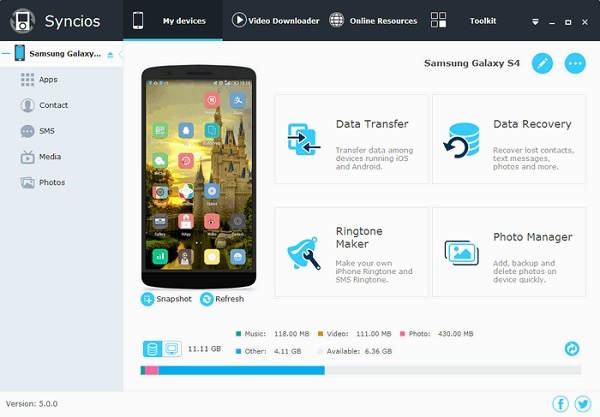
Teil 5: PC Auto Backup
Es ist die beste Backup-Software, um Ihre Videos und Bilder drahtlos auf Ihren Computer zu übertragen. Diese Software kann Ihre Fotos und Videos automatisch von Ihrem Handy kopieren. Sie müssen zunächst die Software herunterladen und auf Ihren Geräten installieren. Sobald die Software eingerichtet ist, werden Ihre Fotos und Videos automatisch in eine Sicherungsdatei kopiert. Sie können Ihr Gerät in bestimmte periodische Intervalle einzustellen. Auf diese Weise können Sie sicherstellen, dass Ihre Dateien gesichert sind, bevor Sie sie von Ihrem Gerät löschen. Beachten Sie jedoch, dass vor der Übertragung der Daten sowohl Ihre Android- als auch Ihre Windows- oder Mac-Geräte im selben Netzwerk verbunden sein sollten.
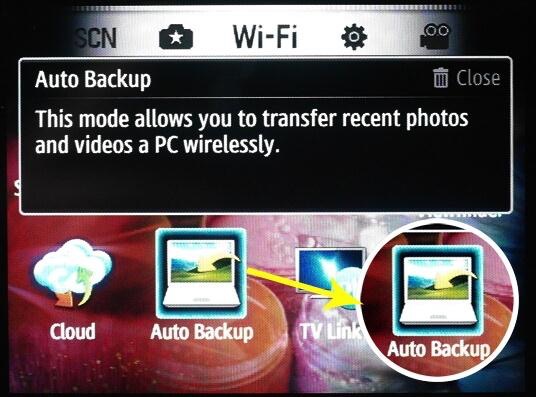
Teil 6: MobiKin Assistant for Android
Der MobiKin Assistant for Android ist eine der besten und sichersten Android-Backup-Software, die Sie verwenden können. Es lässt Ihre Daten nicht verloren gehen und kann Ihre Daten mit nur einem Klick sicher auf das Gerät übertragen. Die benutzerfreundliche Oberfläche der Software ermöglicht es dem Benutzer, die Anweisungen Schritt für Schritt zu befolgen und die Daten effektiver zu übertragen. Sie können auch einfach nach der gewünschten Datei suchen. Zu den Daten, die gesichert werden können, gehören Fotos, Videos, Kontakte, Anrufprotokolle, Nachrichten, Apps und App-Daten.
Einige der Vorteile dieser Software sind:
- Sie ist kompatibel mit fast allen Android-Marken , einschließlich Samsung, Motorola, HTC, Sony, LG, Huawei und so weiter.
- Sie verfügt über eine kostenlose Testversion , mit der Sie die Software vor dem Kauf ausprobieren können.
- Sie kann alle Dateien einschließlich Textnachrichten, Fotos, Videos usw. übertragen.
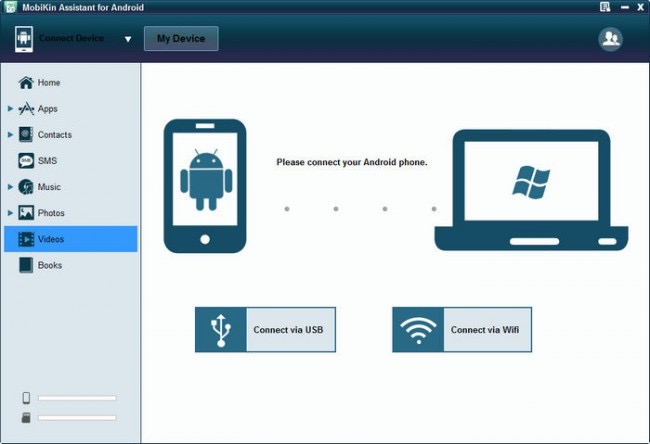
Das wäre soweit alles. Wir haben Sie über sechs wichtige Android-Backup-Softwares informiert. Jetzt liegt es an Ihnen auszuprobieren und herauszufinden welche für Ihre Anforderungen entsprechend ist. Teilen Sie uns Ihre Erfahrungen gerne in den Kommentaren mit.
Android Backup
- Android-Sicherung
- 1.Android-Backup-Apps
- 2.Android Backup Extractor
- 3.Android App Backup
- 4.Android auf PC sichern
- 5.Android Full Backup
- 6.Android-Sicherungssoftware
- 7.Android-Sicherung und Wiederherstellung
- 8.Android SMS Backup
- 9.Android-Kontaktsicherung
- 10.Android-Sicherungssoftware
- 11.Android-WLAN-Kennwortsicherung
- 12.Android SD-Kartensicherung
- 13.Android ROM Backup
- 14.Android auf Mac sichern
- Samsung-Sicherung
- ● Daten verwalten/übertragen
- ● Daten wiederherstellen
- ● Bildschirm entsperren/aktivieren
- ● FRP-Sperre
- ● Android-Probleme beheben

Allrounder-Lösung für Smartphone











Julia Becker
chief Editor
0 Kommentare